Paso 2: Cortar y GCODE
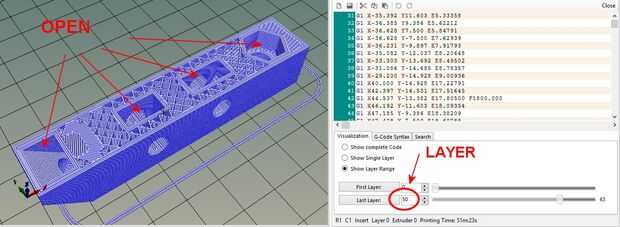
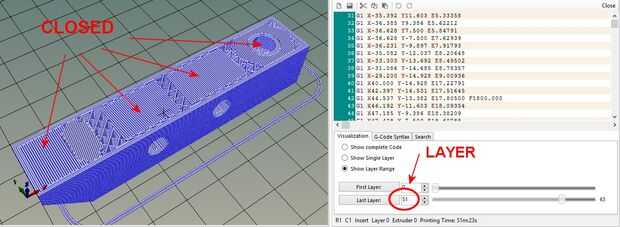
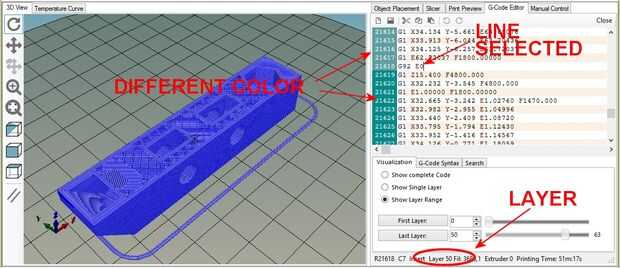
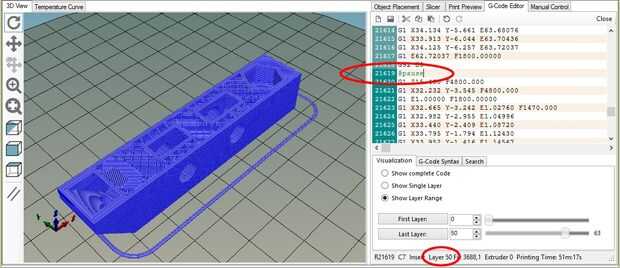
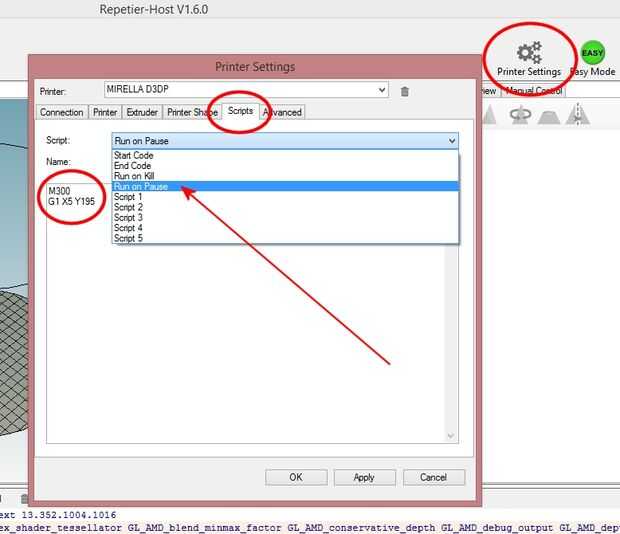
Una vez está diseñado el asiento adecuado es necesario para generar la gcode desde el software de corte (no olvide desactivar el material de apoyo).
En este ejemplo utilizo Repetier Host con Slic3r.
Cuando se realiza el corte, utilizando las herramientas de vista previa, tenemos que visualizar la secuencia de la capa e identificar la última capa abierta de la parte.
Observación de imágenes que se nota que la capa 50 está abierta mientras que el 51 es la primera capa que cierra el asiento.
Debemos entonces manualmente escribimos una línea con una instrucción de pausa en la Gcode al final de las líneas de la capa 50 y justo antes de la capa 51
Para entender en qué capa somos, simplemente haga clic en la gcode y el software mostrar el número de la capa
Así que hay que desplazarse las líneas gcode hasta llegar a la línea correcta de cambiar de capa. Cambio entre las capas también se indica con un changement de color sligh de la columna de número de fila.
Cuando llegó a la línea de changement de capa tienes que añadir una línea en blanco presionar entrar y escribir el comando
Esto podría ser suficiente, pero, cuando la impresora va a hacer una pausa, se detiene en la última posición por gcode y, si usted no lo está supervisando, la boquilla caliente podría derretir la parte. Así que sería mejor mover automáticamente el extremo caliente en un lugar seguro lejos de la parte.
Para ello podemos añadir una secuencia de comandos de impresora en el "funcionamiento en pausa":
Y195 G1 X 5 se moverá la cabeza de impresión a las coordenadas (195, 5) para limpiar el área. Esto es solo un ejemplo y funciona ok para mi impresora que es una Prusai3 con un área de impresión 200 x 200, tiene que ser ajustado teniendo en tipo de cuenta cama diferentes dimensiones de la impresora y piezas impresas.
También puede Agregar el comando M300 para avisarle cuando la impresora ha llegado al comando de pausa
El comando de pausa también puede ser repetido si tienes que agregar otro objeto a diferentes niveles.













